A PC hardverek hihetetlenül változatosak. Néhány játékosnak vadonatúj, csúcsminőségű játék-PC-je van, a legújabb grafikus kártyákkal, CPU-kkal és gyors SSD-kkel. Mások sokkal kevesebbel is beérik. A gyenge teljesítményre szinte minden játékban ugyanazok a lehetséges megoldások: frissítsd a hardvert, csökkentsd a beállításokat és/vagy csökkentsd a felbontást. Ez utóbbiról szeretnék ma beszélni.
Egy tökéletes világban minden játékodat a monitorod natív felbontásában szeretnéd futtatni. Én akkor kezdtem el játszani, amikor még dudoros tévéket csatlakoztattunk a számítógépünkhöz (C-64), és boldogan játszottunk 320×200-as felbontáson. Manapság már több 4K-s és ultraszéles monitorom van, és a grafikai minőségbeli különbség elképesztő. Mégis, rengeteg olyan játék van, ahol még a leggyorsabb jelenlegi hardver is egyszerűen nem képes egy új játékot 4K-ban, maximális minőségben és 60 fps-sel futtatni. Ha példát keresel, ne nézz tovább a Controlnál, a Gears of War 5-nél és a Borderlands 3-nál, ha példát akarsz.
A játéktól függően lehet, hogy alacsonyabb minőségi beállításokkal is lehet 4K-ban játszani, és az ultra és a magas beállítások közötti különbség gyakran inkább placebo, mint olyasmi, amit ténylegesen észreveszel képernyőképek összehasonlítása vagy benchmarkok futtatása nélkül. Az ultra-ról a közepesre való csökkentés viszont egyesek számára túl nagy kompromisszum lehet. Vannak olyan játékok is, mint a Rage 2, ahol még a maximálisról a minimális minőségre való áttérés is csak körülbelül 50 százalékkal javítja a framerátát.
A hardver frissítésén kívül marad a felbontás csökkentése, ami masszívan növelheti a teljesítményt. Az 1440p jellemzően közel kétszer olyan gyorsan fut, mint a 4K azonos beállítások mellett (ha korlátozott a GPU), az 1080p pedig általában 30-40 százalékkal gyorsabb, mint az 1440p. Ha 4K helyett 1080p-n játszol, még egy 4K-s monitoron is, a framerate több mint kétszeresére nő minden 2080 Ti-nél kisebb gépen. Ezért továbbra is az 1440p-t ajánljuk a legjobb játékmegoldásként – ez gyakran elérhető a középkategóriás vagy alacsonyabb csúcskategóriás grafikus kártyák számára, és még mindig remekül néz ki.
De mi van akkor, ha egy 4K vagy 1440p kijelzőt szeretne általános használatra – munkához és esetleg filmekhez -, de játszani is szeretne rajta? Rosszabbul néz ki, ha 1080p-n játszik egy 4K vagy 1440p kijelzőn, mintha egyszerűen egy 1080p-s monitort használna helyette? A válasz az, hogy igen, egy kicsit rosszabbul néz ki (leginkább elmosódottabb), de sokak számára ez nem számít olyan sokat. Jogi nyilatkozat: én is közéjük tartozom.

Amikor még mindannyian CRT-t használtunk, a natív monitorfelbontásnál alacsonyabb felbontáson történő futtatás mindennapos volt. A CRT-k azonban eleve kevésbé voltak pontosak, és mindig volt bennük egy kis elmosódottság, így nem igazán vettük észre. Sokkal jobban utáltam a tűpárnázással, a trapéz alakú torzítással és a CRT-technológia által okozott egyéb artefaktumokkal foglalkozni, mint a nem magasabb felbontáson való futtatás esetleges elmosódottságával.
Amikor áttértünk az LCD-kre és a digitális jelekre, hirtelen minden pixel tökéletesen négyzet alakú lett, és a natívtól eltérő felbontáson való futtatás sokkal láthatóbb problémákat okozott.
Nézzünk egy egyszerű példát egy 160×90 felbontású kijelzőre, amelyen egy átlós fekete csík fut keresztül. Most próbálja meg ezt a képet 256×144-re nyújtani. Belefutunk abba a problémába, hogy nem tudjuk könnyen méretezni a képet, és vannak különböző technikák. Az egyik lehetőség a legközelebbi szomszéd interpoláció használata, de végezhetünk bilineáris vagy bikubikus interpolációt is. Mindegyiknek vannak előnyei és hátrányai, de mindegyik rosszabbul néz ki, mint a natív kép.
Vettem egy 160×90-es forrásképet, és felnagyítottam 1280×720-ra (a legközelebbi szomszéd és a bikubikus interpoláció segítségével) a Photoshopban. Aztán ezt 256×144-re méreteztem több NN és bikubikus interpolációval, majd utána NN segítségével 720p-re felnagyítottam (hogy lásd, hogy néznének ki az egyes pixelek). Az eredmény egy közeli kép arról, hogyan néz ki a “natív” renderelés egy LCD-n, összehasonlítva a két különböző skálázási algoritmussal a nem natív felbontásokhoz.
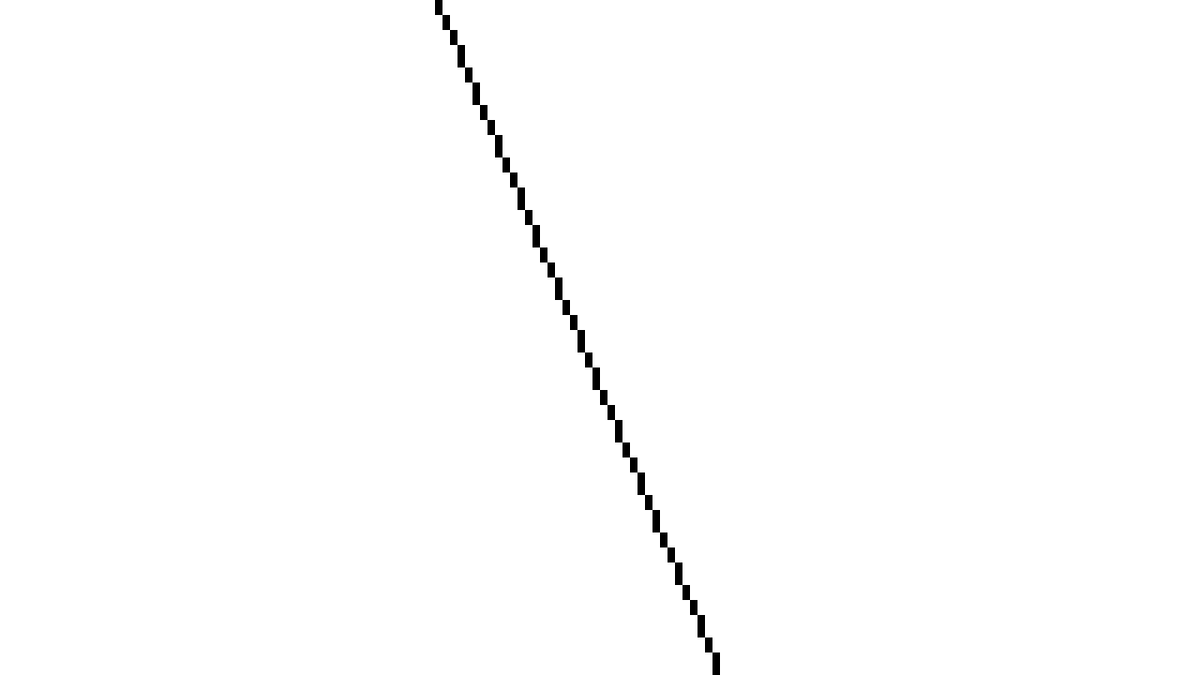
Original non-interpolated image blown up to 720p
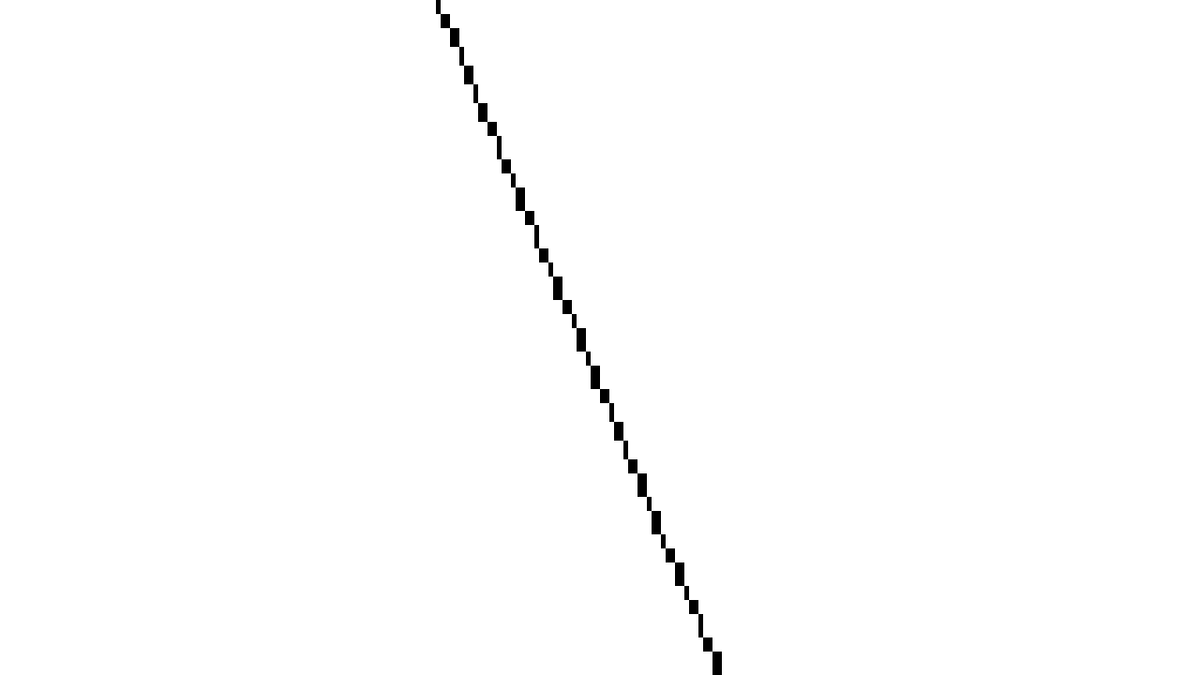
160×90 scaled to 256×144 via nearest neighbor, then blown up to 720p
160×90 méretezés 256×144-re bikubikus interpolációval, majd felnagyítva 720p-re
A LCD-knek és a videómeghajtóknak kell gondoskodniuk az interpolációról, és bár az eredmények tisztességesen nézhetnek ki, a legközelebbi szomszéd és a bikubikus méretezés hiányosságait nem lehet tagadni. Az NN azt eredményezi, hogy egyes pixelek megduplázódnak, mások nem, míg a bikubikus skálázás az élesség csökkenését okozza. Szándékosan egy extrém példával kezdtem, fekete-fehérrel – játékképeknél ez sokkal kevésbé problémás. A másik tényező az, hogy milyen felbontást használsz a natívhoz képest.
Az 1080p futtatása egy 4K kijelzőn a natív felbontás negyedét jelenti. Ha a grafikus kártyád illesztőprogramjai támogatják az egészértékű skálázást, akkor megduplázhatod a szélességet és a magasságot, és “élesebb” képet kapsz. Az Intel és az Nvidia már támogatja az integer skálázást, bár ehhez Ice Lake 10th Gen CPU szükséges az Intel esetében (laptopok), vagy Turing GPU az Nvidia esetében. Ellenkező esetben a bikubikus homályosságot kapjuk, amit egyesek nem szeretnek.
Ez talán jobb, ha megmutatjuk, hogyan néz ki, miközben valódi felbontásokkal foglalkozunk, például 1080p 1440p-re és 4K-ra skálázva, integer skálázással (legközelebbi szomszéd) vs. bikubikus szűréssel. Az integer skálázás nagyszerű funkció a pixel art játékokhoz, de gyakran kevésbé fontos (és talán nem is kívánatos), amikor más játékokkal és tartalmakkal van dolgunk.

1080p 4K-ra skálázva a legközelebbi szomszéddal (integer scaling)

1080p 4K-ra méretezve bilineáris szűréssel

1080p 4K-ra méretezve bikubikus szűréssel

1080p 1440p-re skálázva a legközelebbi szomszédon keresztül

1080p 1440p-re skálázva bikubikus szűréssel
Miért beszélek az integer skálázásról és a különböző szűrési technikákról az illesztőprogramokban, amikor a natívnál kisebb felbontású játékokról kezdtem a beszélgetést? Azért, mert a két téma összefonódik. Az egészértékű skálázás néha használható alacsonyabb felbontáson való futtatás közben, ha megfelelő hardverrel rendelkezel, vagy átadhatod a jelet a kijelzőnek, és hagyhatod, hogy az kezelje a skálázást. A legtöbb kijelző manapság valamilyen formában bikubikus felskálázást végez – néhány nagyon régi LCD kijelző a legközelebbi szomszéd interpolációt használta, és ez szörnyen nézhetett ki (pl. nagy kontrasztú szöveg skálázásakor, mint a fenti fekete vonal fehér háttéren példában), és azóta eltűnt.
Ha megnézed a fenti képeket, egyértelműen láthatod a skálázási módok közötti különbségeket, és ha nem a kijelződ natív felbontásával futsz, akkor általában valamilyen interpolációval végzed – vagy a GPU vagy a kijelző skálázója által. A natív felbontásban való futtatás szinte mindig a legjobb megoldás, ha a hardvered képes a kívánt felbontáson játszható teljesítményt nyújtani. De ha 1440p-s vagy 4K-s monitorod van, ez gyakran nem így van.
Miért nem veszel egyszerűen egy 1080p-s kijelzőt? Mert a legtöbb ember nem kizárólag játékra használja a PC-jét. Ha 1440p-s vagy 4K-s kijelzőt használ webböngészésre és irodai munkára, akkor a több ablak megnyitása produktívabbá teheti, és megszokja a közöttük való váltogatást. Egy asztali számítógépen az 1080p-re való visszaesés fájdalmas lehet. És minél nagyobb a kijelző felbontása, annál kevésbé valószínű, hogy észreveszi a skálázási leleteket – a pixelek elég kicsik lesznek ahhoz, hogy ne vegye észre őket.
Röviden, míg a kijelző natív felbontása ideális, a játékokhoz gyakran nem praktikus. Az 1080p okkal marad mindenütt jelen. Sokan azonban más feladatokhoz még mindig nagyobb felbontású kijelzőt szeretnének. Ha van egy 4K monitorod, és végül 1440p vagy 1080p felbontásban futtatod a játékokat, hacsak nincs nagyon éles szemed, egy idő után valószínűleg észre sem fogod venni – különösen, ha a játék mozgásban van. Ha pedig mégis, és ez túlságosan zavaró, akkor gondolom, vagy frissítheti a grafikus kártyáját, vagy vehet egy második monitort.
Újabb hírek